Popravek: koda napake sistema Windows Update 0x8007371b
Odpravljanje Težav S Pc / / August 04, 2021
Oglasi
Običajno se med poskusom posodobitve operacijskega sistema pojavi koda napake sistema Windows Update 0x8007371b. Posledično posodobitev ne uspe. Windows Update je nekaj, kar potrebujemo pogosteje, saj ima posodobitev veliko popravkov in varnostnih popravkov.
Windows je vsem všeč, ker je uporabniku prijazen, Microsoft pa ga redno posodablja. Zaradi rednih posodobitev uporabniki dobijo nove funkcije in popravke. To je super, vendar se seveda vsakič ne obnese dobro in morda boste na koncu dobili kodo napake pri posodobitvi.
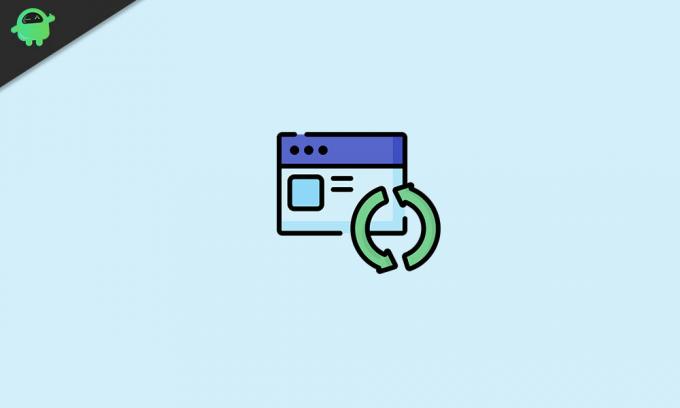
Kazalo
-
1 Koda napake Windows Update 0x8007371b
- 1.1 1. način: Uporabite orodje za odpravljanje težav s posodobitvijo okna
- 1.2 2. način: zaženite razmestitveno sliko in servisne preglede
- 1.3 4. način: skeniranje sistemskih datotek
- 1.4 5. način: Počistite mapo predpomnilnika sistema Windows Update
- 1.5 6. način: Onemogočite ali odstranite protivirusno programsko opremo
- 1.6 7. način: Obrnite se na službo za pomoč uporabnikom sistema Windows
- 1.7 8. način: Uporabite neodvisna orodja za popravilo
- 2 Zaključek
Koda napake Windows Update 0x8007371b
Če zaradi te napake ne bomo posodobili, bomo morda zamudili pomembne posodobitve. Če sledite našemu vodniku, lahko to težavo odpravite in brez težav posodobite Windows.
Oglasi
1. način: Uporabite orodje za odpravljanje težav s posodobitvijo okna
Windows ima lastno orodje za odpravljanje težav, ki uporabnikom pomaga pri težavah s posodobitvami. To orodje vam pomaga odkriti napake in napake v postopku posodabljanja in jih poskusiti odpraviti. Za uporabo orodja za odpravljanje težav sledite tem korakom.
Odprite iskalno polje ali Cortana in poiščite izraz za odpravljanje težav.

Kliknite prvo možnost med rezultati iskanja, da odprete nastavitve za odpravljanje težav.
Tretjič, poiščite dodatno možnost Troubleshooter in jo kliknite.
Oglasi

Zdaj boste videli seznam vseh orodij za odpravljanje težav, ki jih morate izbrati Orodje za odpravljanje težav s posodobitvijo sistema Windows s seznama.
Nazadnje kliknite zaženi orodje za odpravljanje težav, da ga zaženete, in počakajte nekaj minut, da vam da nadaljnja navodila.
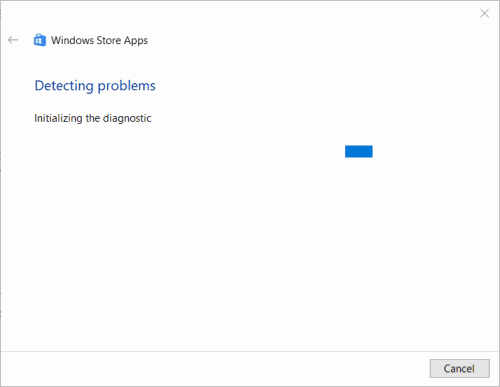
Oglasi
Upoštevajte ta navodila za odpravo napake.
2. način: zaženite razmestitveno sliko in servisne preglede
Z uvajanjem slike in servisnim pregledom lahko skenirate in popravite morebitne težave s sistemskimi datotekami sistema Windows. Ker je koda napake posodobitve 0x8007371b povezana s sistemsko posodobitvijo, jo lahko to optično branje popravi.
Če želite zagnati razmestitveno sliko in pregledovanje servisiranja, najprej uporabite Cortano ali iskalno polje za iskanje in odpiranje CMD.

Preden odprete CMD iz rezultata iskanja, z desno miškino tipko kliknite nanj in izberite možnost Zaženi kot skrbnik.
Ko je okno ukaznega poziva odprto, vnesite naslednji ukaz in pritisnite enter.
Dism / online / cleanup-image / ScanHealth
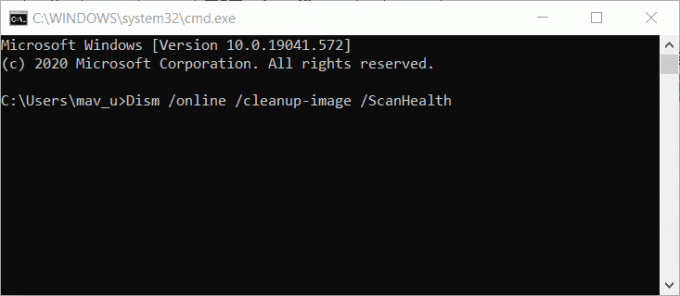
Po tem počakajte minuto in vnesite drugi ukaz.
Dism / online / cleanup-image / CheckHealth
Na koncu vnesite še tretji ukaz, kot sledi.
Dism online / cleanup-image / RestoreHealth
To je vse. Tako se bo zagnala slika uvajanja in pregledovanje servisiranja ter odpravila napako v sistemskih datotekah, posodobitev pa lahko prenesete brez prekinitve.
4. način: skeniranje sistemskih datotek
Če želite skenirati sistemske datoteke, odprite ukazni poziv na enak način kot v prejšnji metodi.
Po tem v okno CMD vnesite naslednji ukaz za preverjanje sistemskih datotek.
sfc / scannow

Pritisnite tipko Enter in počakajte, da se skeniranje konča. Po uspešnem zaključku optičnega branja se prikaže sporočilo, v katerem piše, da je Windows Resource Protection popravil poškodovane datoteke.
Znova zaženite računalnik ali prenosni računalnik in poskusite posodobiti sistem Windows, da preverite, ali je rešitev delovala.
5. način: Počistite mapo predpomnilnika sistema Windows Update
Med katero koli posodobitvijo računalnik shrani nekaj datotek iz predpomnilnika, da pomaga posodobitelju. S temi datotekami se nalaganje pospeši, včasih pa se te datoteke poškodujejo in zaradi tega začne vznemirjati posodobitve.
Zaradi tega se lahko soočite z napako in jo odpravite, če želite te datoteke izbrisati. Te datoteke niso potrebne, zato njihovo brisanje ne škoduje.
Če želite izbrisati datoteko predpomnilnika, najprej z desno miškino tipko kliknite gumb za zagon in izberite možnost Zaženi.
Po tem v okno Zaženi vnesite »Services.msc« in pritisnite ok.
Odprlo se bo novo okno, zdaj poiščite možnost storitve posodobitve sistema Windows in jo kliknite z desno miškino tipko - v meniju izberite Stop.

Odprite raziskovalec datotek s pritiskom na Windows + e. V vrstico poti vnesite naslednjo pot in pritisnite Enter.
% windir% \ SoftwareDistribution \ DataStore
Zdaj izberite vse datoteke v ciljni mapi s pritiskom na Ctrl + A in jih izbrišite.
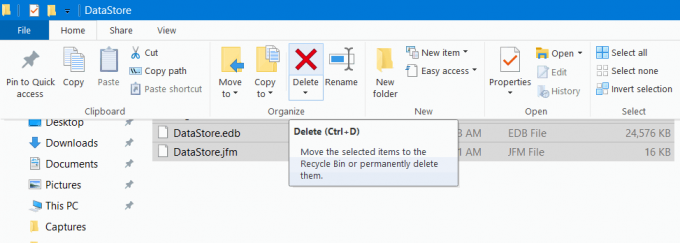
Nazadnje pojdite v okno storitev in vklopite možnost storitve posodobitve sistema Windows na enak način, kot ste ga prej izklopili. To je vse; vaša težava s posodobitvami vas zdaj ne bo motila.
6. način: Onemogočite ali odstranite protivirusno programsko opremo
Glejte, protivirusna programska oprema je dobra za vaš osebni računalnik, včasih pa zamoči stvari. Protivirusni program izbriše nekatere potrebne posodobitvene datoteke, ker jih vidi kot grožnjo.
Večina protivirusne programske opreme pozna razliko med datotekami z virusi in datotekami s posodobitvami, vendar so včasih datoteke s posodobitvami podobne virusom in jih zato protivirusni program izbriše. Če želite to popraviti, morate onemogočiti protivirusno programsko opremo.
Ko jo onemogočite, poskusite posodobiti okno in če še vedno ne deluje, morate odstraniti protivirusno programsko opremo.
Predlagamo, da najprej preizkusite druge metode, saj bodo najverjetneje rešile vašo težavo, če pa ne uspejo, odstranite protivirusni program, da odpravite napako. Odstranitev lahko izvedete z nastavitvami, pa tudi nekatera protivirusna programska oprema ima odstranjevalec.
7. način: Obrnite se na službo za pomoč uporabnikom sistema Windows
To je najučinkovitejši način, vendar je končno, ker vam lahko traja malo več časa. Vedno se lahko povežete s pomočjo in podporo za Windows, tako da v oknu z nastavitvami kliknete možnost Pridobi pomoč.
Vendar boste morda morali počakati na njihov odgovor. Morate jim razložiti svojo težavo, počakajte, da se njihov odgovor reši težave z napako pri posodabljanju, da lahko poskusite tudi vi.
8. način: Uporabite neodvisna orodja za popravilo
Obstaja veliko orodij, ki odpravljajo napake sistema Windows. Vse, kar morate storiti, je, da prenesete in namestite katero koli programsko opremo po svoji izbiri in jo odprete. Po tem zaženite pregled in pustite, da ugotovi težavo. Končno preprosto kliknite popravilo in pustite, da opravi svoje delo.
Zaključek
To so vse možne rešitve za težavo s kodo napake Windows Update 0x8007371b. Eno od teh bo zagotovo delovalo za vas, če pa se še vedno soočate z napako, ne morete storiti ničesar drugega. Če želite odpraviti napako, morate znova namestiti Windows. Da ne pozabite, vedno uporabite zaupanja vredno orodje za popravilo, če boste sledili zadnji metodi. Upamo, da bo to odgovorilo na vsa vaša vprašanja in vam pomagalo pri posodobitvi.
Izbira urednika:
- Kako omogočiti ali onemogočiti pogovorno okno za potrditev brisanja v sistemu Windows 10?
- Kako ponastaviti Chromebook na tovarniške nastavitve
- Kaj je obnovitveni disk Windows 10 in kako ga ustvariti?
- Kako uporabljati KMSpico in varno prenesti
- Kako stisniti katero koli video datoteko v sistemu Windows 10 ali Mac



